先生のための花子道場
行事に大活躍!
Vol.7: 地図や案内図を作成しよう (2)
| 1.運動場のトラックを描く | 操作の仕方 |
|---|---|
| 1−2.クリッピング機能で変形する | |
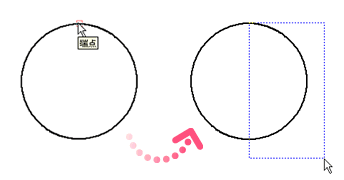 |
メニューから[変形−クリッピング変形]を選択します。 円の上端の端点にポインタを合わせて、円の半分が選択領域におさまるようにドラッグして指定します。 |
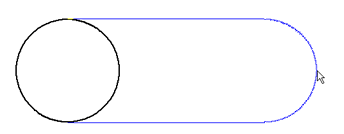 |
クリッピング対象にした半円部分をそのまま横にドラッグし、マウスのボタンを離します。 ※Shiftキーを押しながらドラッグすると平行に変形できます。 |
 |
|
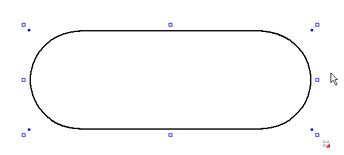 |
|
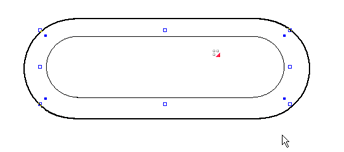 |
同様に内側にもトラックを描きます。 |
| 1−3.直線や文字を描きこむ | |
![[直線]アイコン](images/hana07_2_11.gif) [直線]アイコン |
ツールボックスの[直線]アイコンをクリックし、トラックのまわりに仕切線を描きます。 |
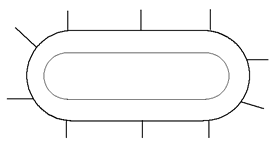 |
|
![[文字]アイコン](images/hana07_2_13.gif) [文字]アイコン |
ツールボックスの[文字]アイコンをクリックして文字枠を作成し、それぞれの席の名前などを入力します。 ※1つ文字枠を作っておいて、後からコピーすると早く作成できます。 あとは、部品やJSフォントエフェクトツールを使って仕上げます。 ◎完成例では次の部品を使っています。 [学校・教育−学校イラスト−学校行事] ・「徒競走3」/「万国旗」 |
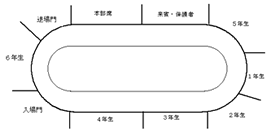 |
|
| ★★テンプレートを利用しよう★★ | |
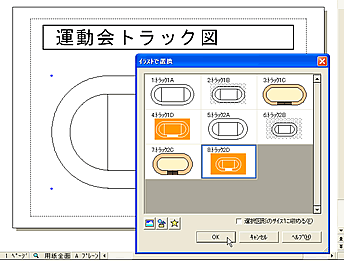 |
花子にはいろいろなトラック図のテンプレートも用意されています。 メニューから[ファイル−テンプレート−開く]を選択し、「学校−保健・体育」を選ぶと開きます。トラックの上でクリックすると、置換編集でいろいろなトラックのイラストに置き換えることもできます。 |

